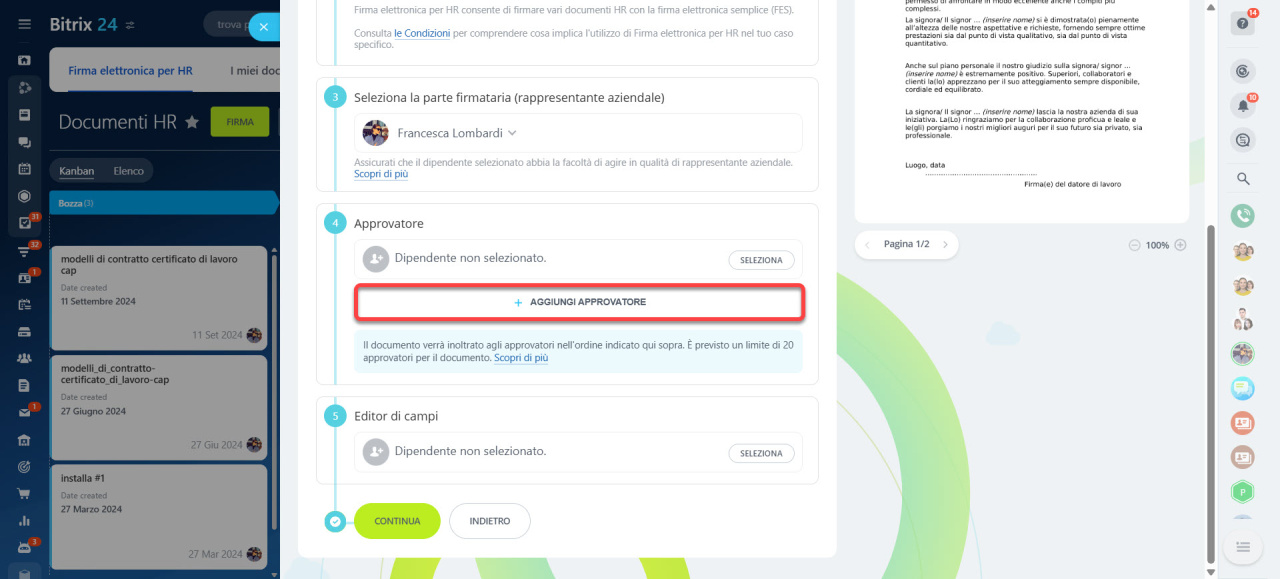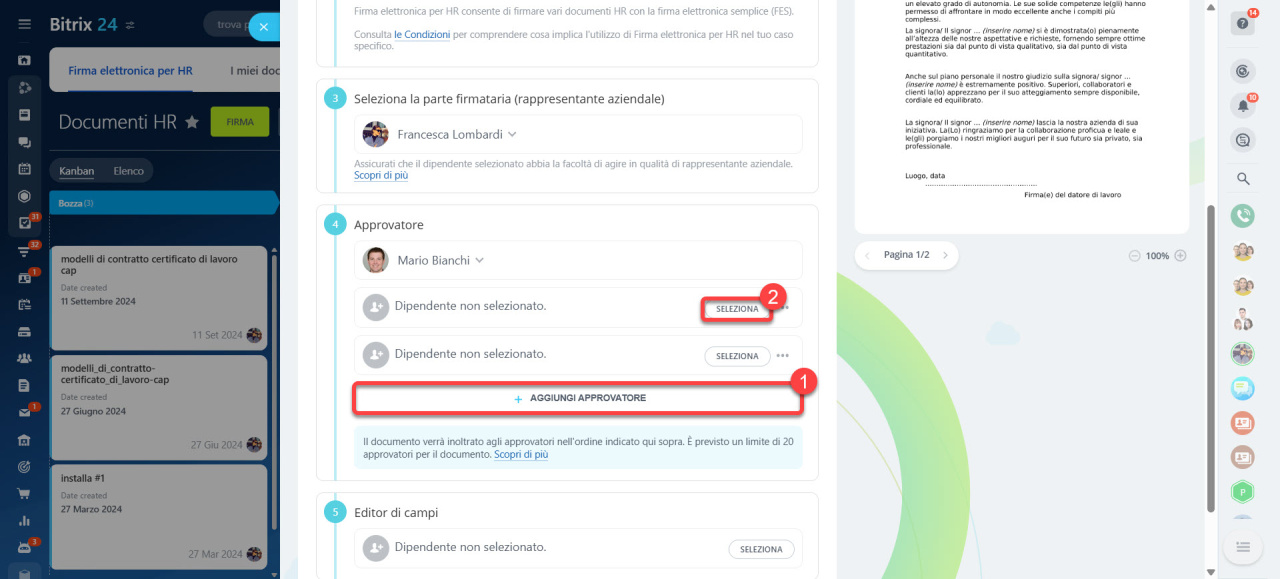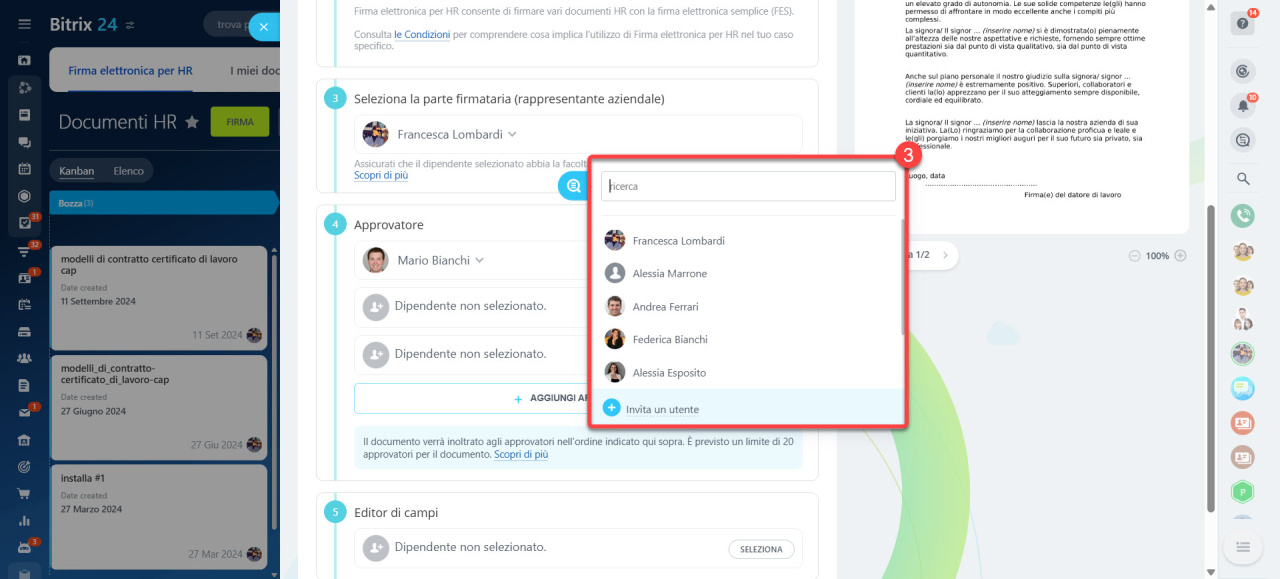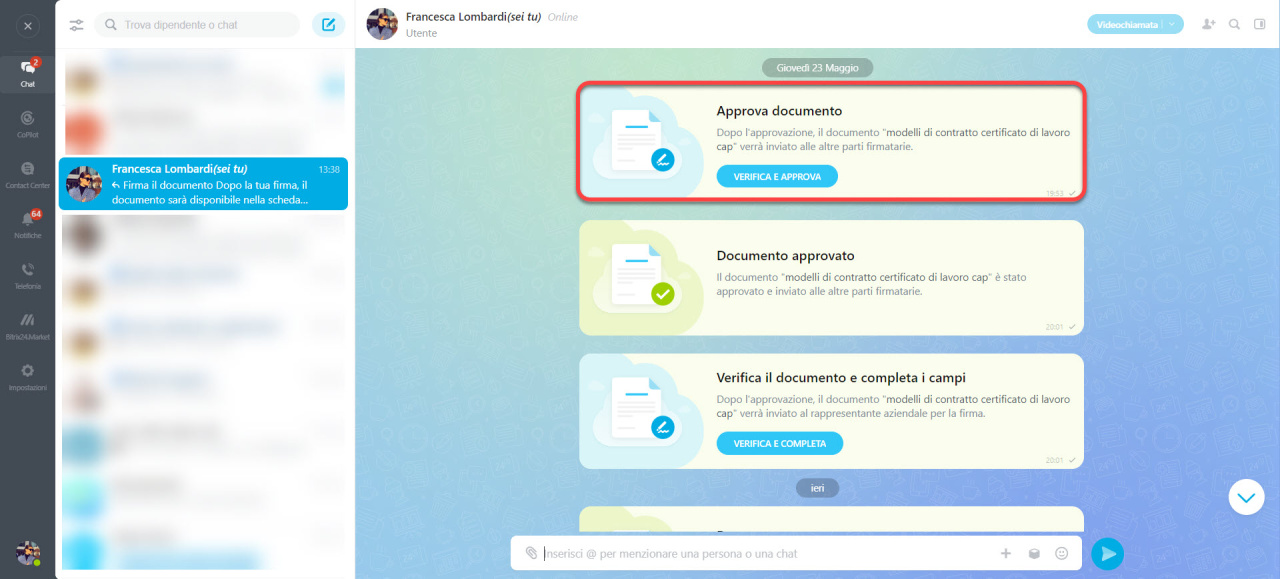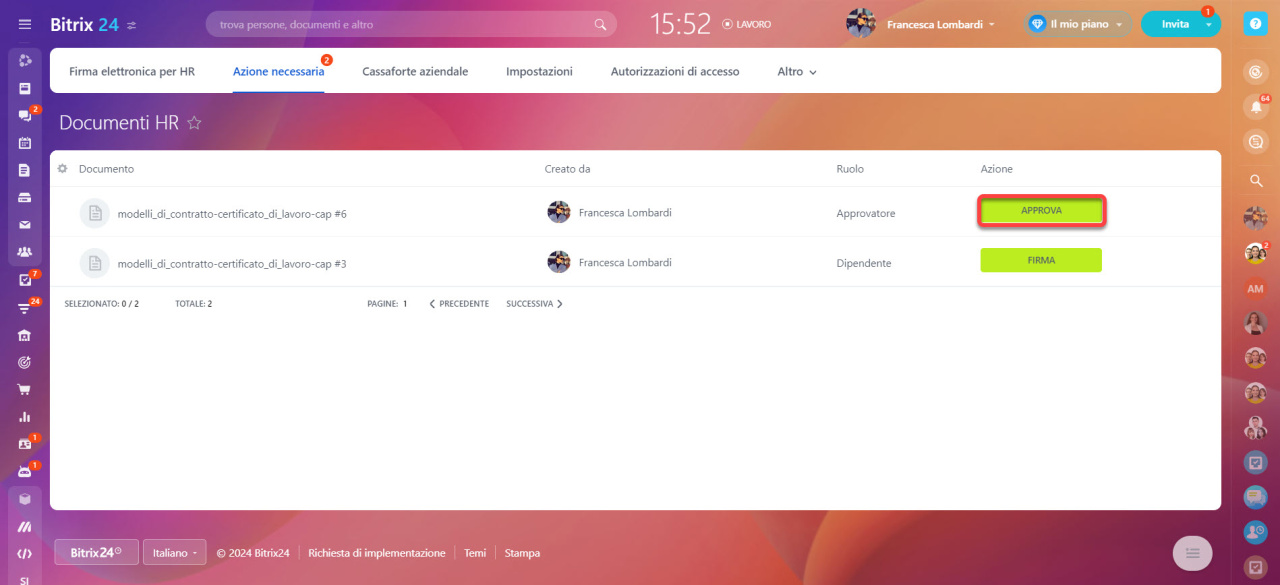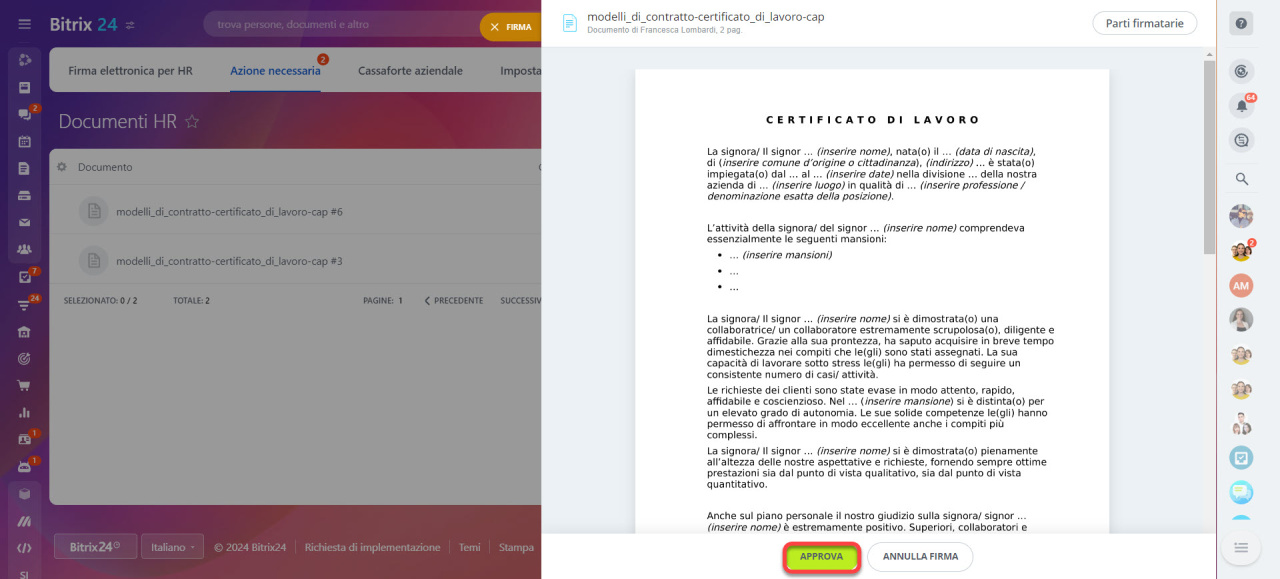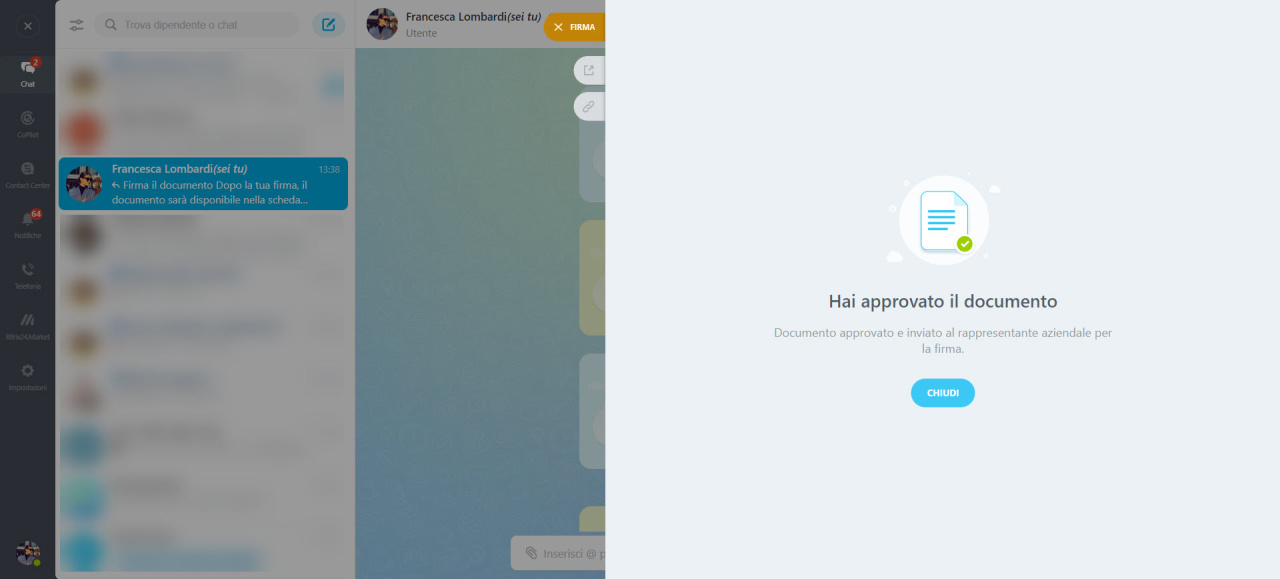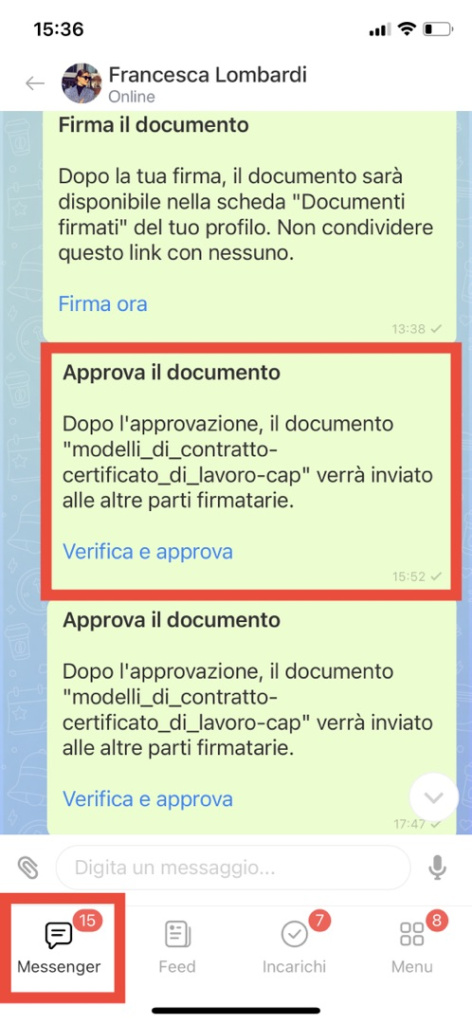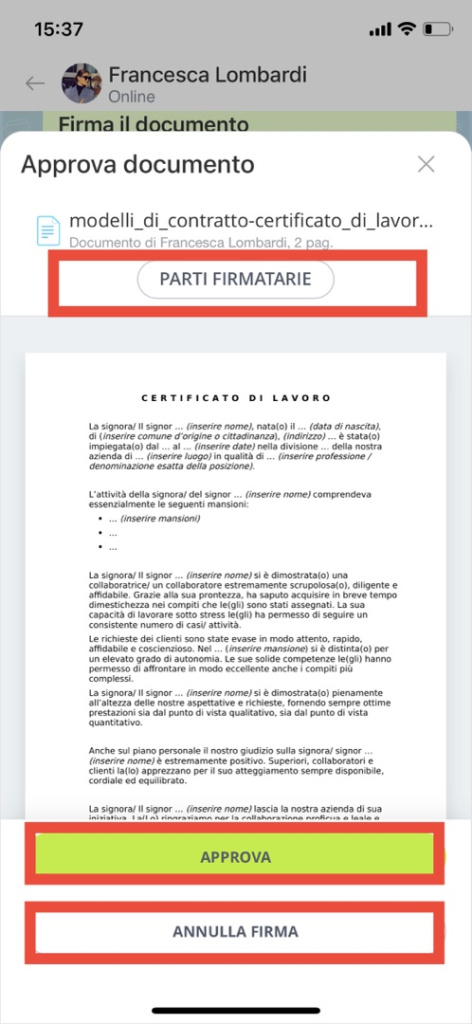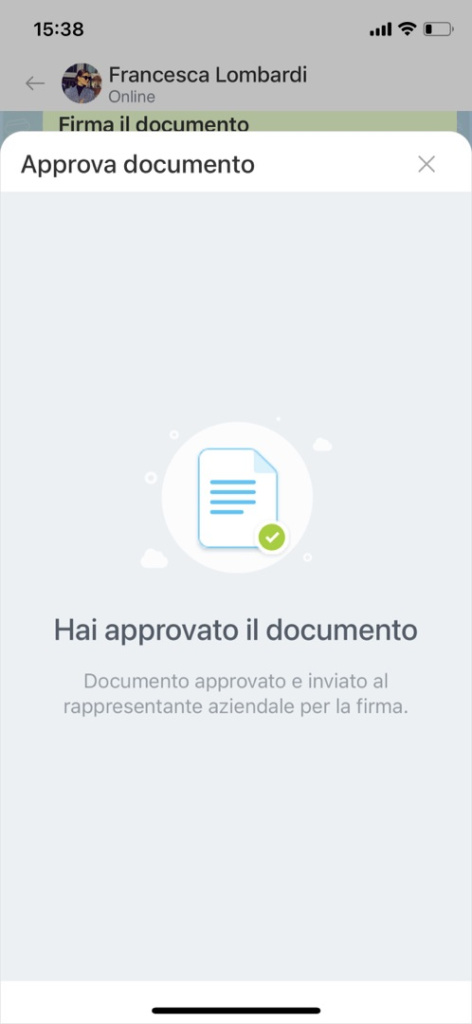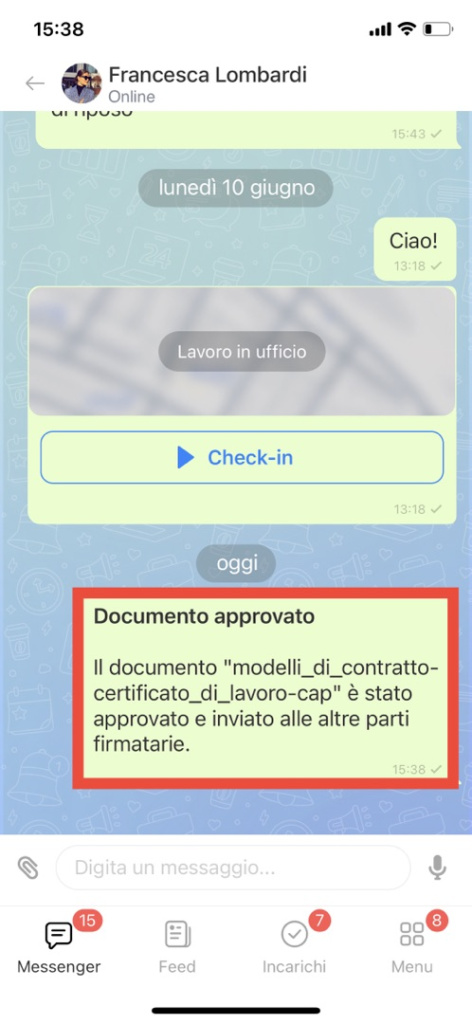Prima di firmare i documenti HR, potrebbe esserti chiesto di approvarli. Ad esempio, è necessario confermare l'importo del bonus con il supervisore del dipendente. Con la firma elettronica per le risorse umane (HR), puoi scegliere un dipendente a cui dare quest'approvazione. Questa persona controllerà il documento e quindi lo invierà al rappresentante dell'azienda da firmare.
Seleziona l'approvatore del documento
L'iniziatore del processo di firma può assegnare un approvatore. Riceverai il documento dopo che tutte le informazioni saranno pronte e richiederanno una verifica finale.
Invia documenti da firmare e annulla la firma
Puoi selezionare fino a 20 persone per l'approvazione di un documento. Ad esempio, se hai bisogno dell'approvazione del responsabile del team, del supervisore di reparto e dell'amministratore delegato, aggiungili tutti come approvatori qui. Il sistema invierà automaticamente il documento a ogni persona nell'ordine specificato.
- Fai clic su Aggiungi approvatore.
- Fai clic su Seleziona.
- Scegli l'utente desiderato dall'elenco.
Se devi approvare un documento senza firma, utilizza i flussi di lavoro di Bitrix24.
Approvare il documento
Quando sarà il momento di rivedere e approvare il documento, riceverai un messaggio nella chat di Bitrix24. Fai clic su Verifica e approva.
Quando un utente invia un documento per richiederne l'approvazione, verrà visualizzato un contatore nella sezione Firma elettronica per HR > Azione necessaria. Questo contatore mostra quanti documenti devi approvare. I documenti concordati vengono automaticamente rimossi dall'elenco.
Controlla il documento. Approvalo se tutto è corretto. Se trovi errori, come dati personali errati, annulla il processo di firma.
Una volta approvato, il documento verrà inviato al rappresentante dell'azienda da firmare.
Fai clic su Verifica e approva. Le opzioni disponibili:
- Parti firmatarie: puoi vedere quale dipendente è coinvolto nel processo di firma.
- Approva: esamina il documento e approvalo se è tutto corretto.
- Annulla firma: se trovi errori, come informazioni personali errate, annulla il processo di firma.
Una volta approvato, il documento verrà inviato agli altri firmatari da firmare.
Riepilogo
- L'iniziatore del processo di firma può assegnare un approvatore.
- L'approvatore controllerà il documento e quindi lo invierà al rappresentante dell'azienda da firmare.
- Se trovi errori, come dati personali errati, annulla il processo di firma.
- Una volta approvato, il documento verrà inviato al rappresentante dell'azienda da firmare.